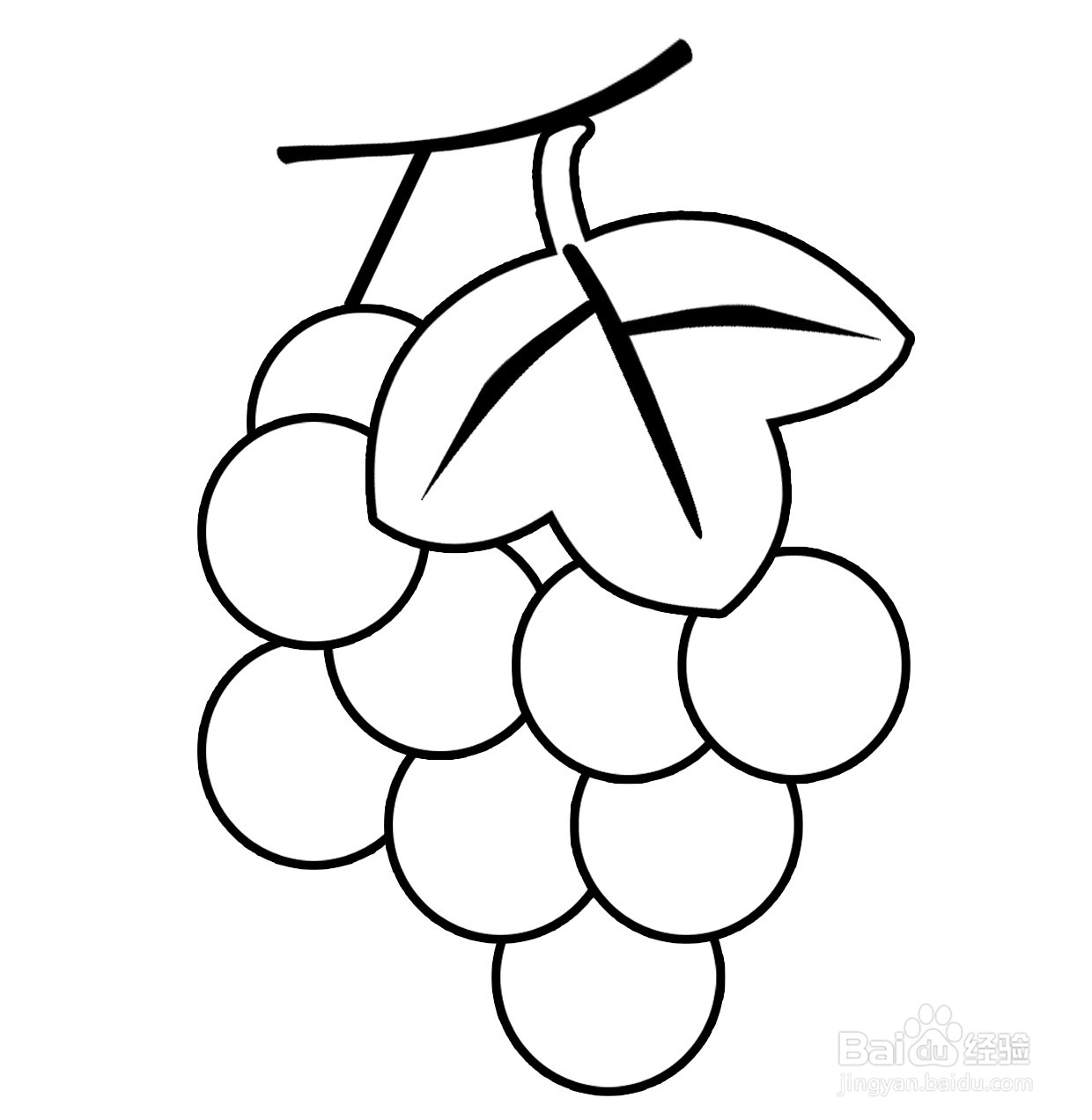1、新建PS白色画布,点击添加【椭圆工具】。

2、画出椭圆,选中图层,鼠标右键【格栅化】后。

3、点击【图层】【图层样式】【描边】【10像素黑色】。

4、Ctrl+J复制多个圆形图层,排列放好,如图所示。
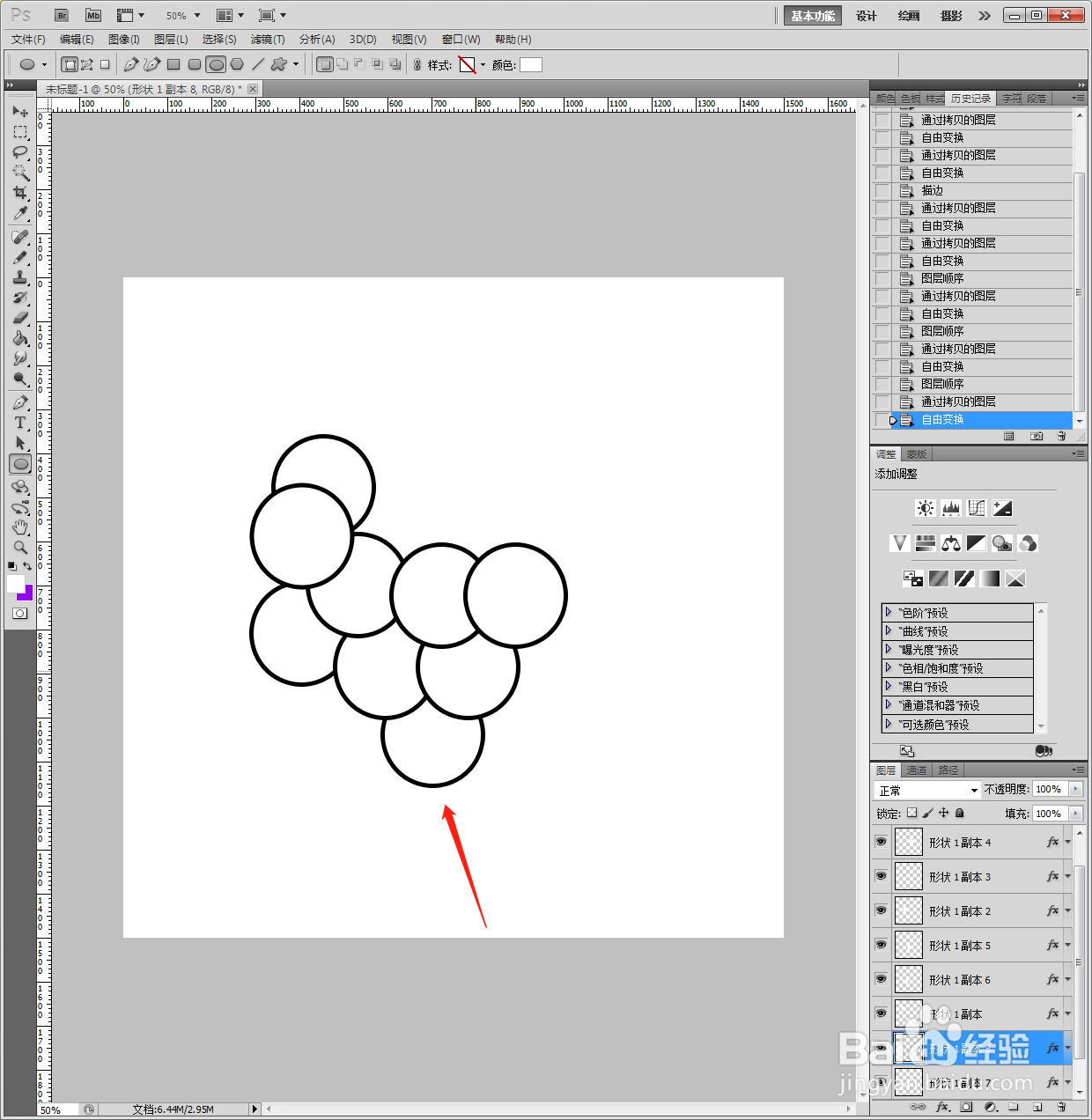
5、继续添加【树叶形状】,鼠标右键【格栅化】。

6、点击【图层】【图层样式】【描边】【10像素黑色】。
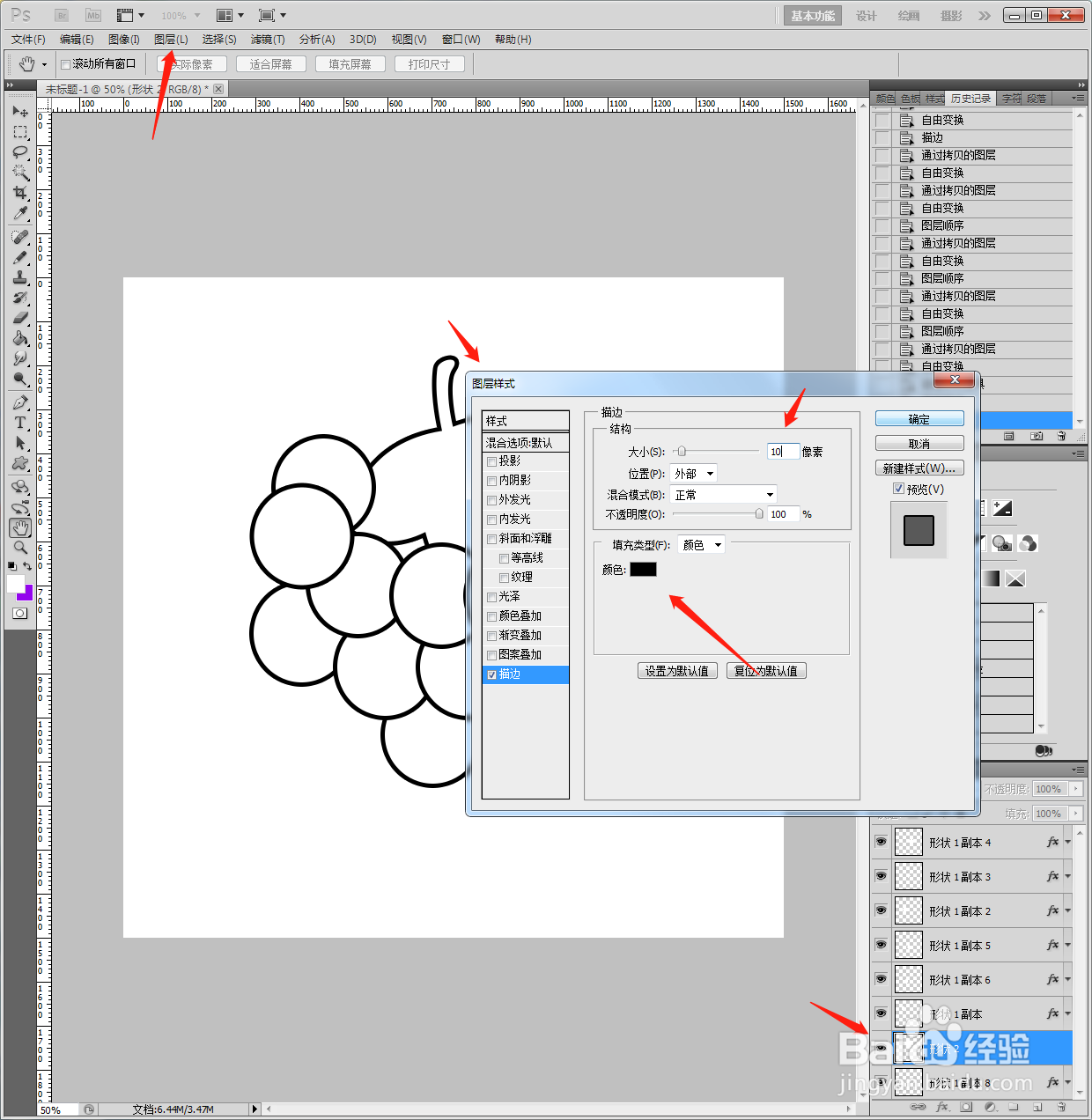
7、使用【铅笔】15像素,画出树枝线条纹理,如图所示。

8、最后另存为图片格式。
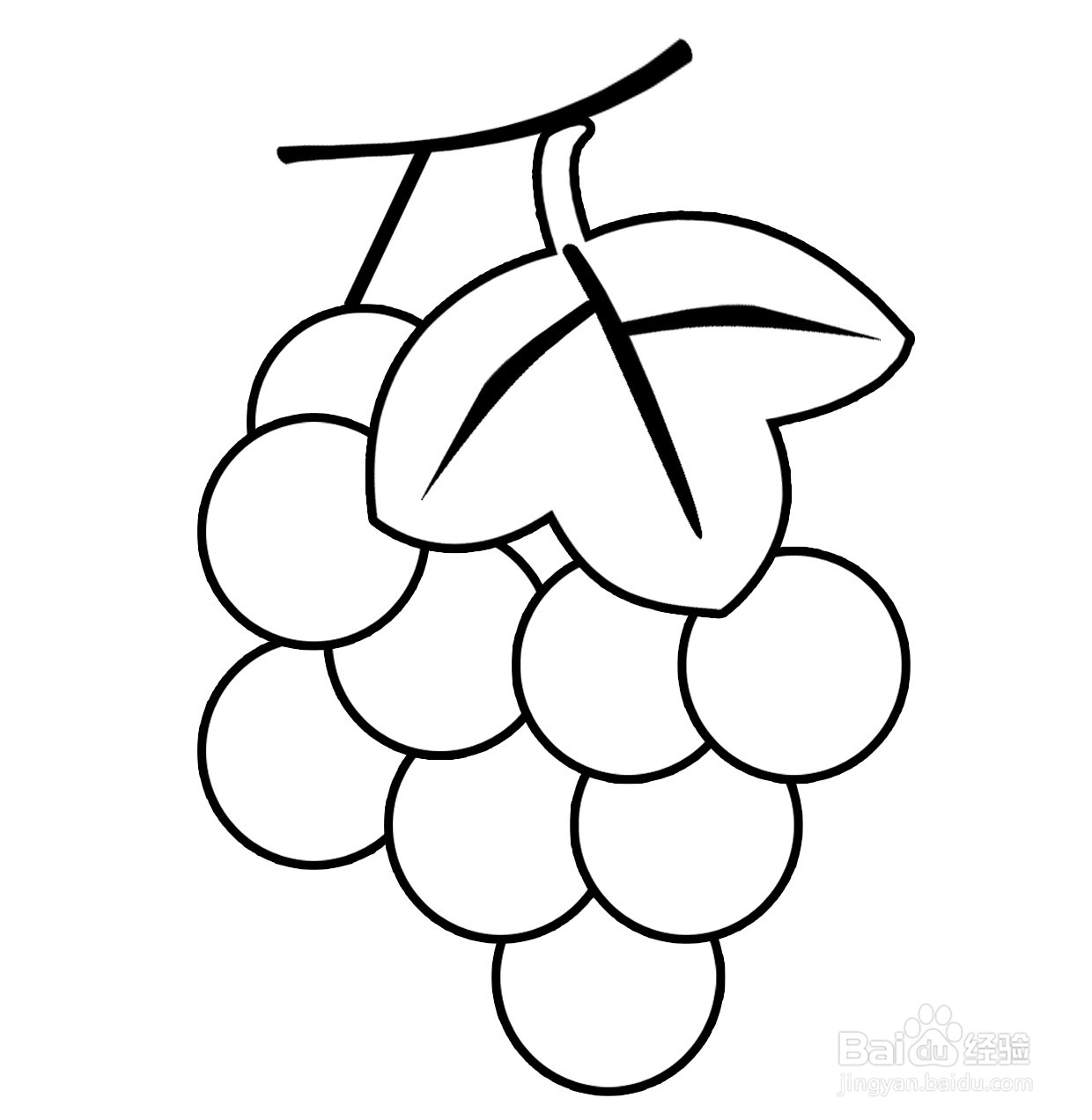
时间:2024-10-26 02:32:18
1、新建PS白色画布,点击添加【椭圆工具】。

2、画出椭圆,选中图层,鼠标右键【格栅化】后。

3、点击【图层】【图层样式】【描边】【10像素黑色】。

4、Ctrl+J复制多个圆形图层,排列放好,如图所示。
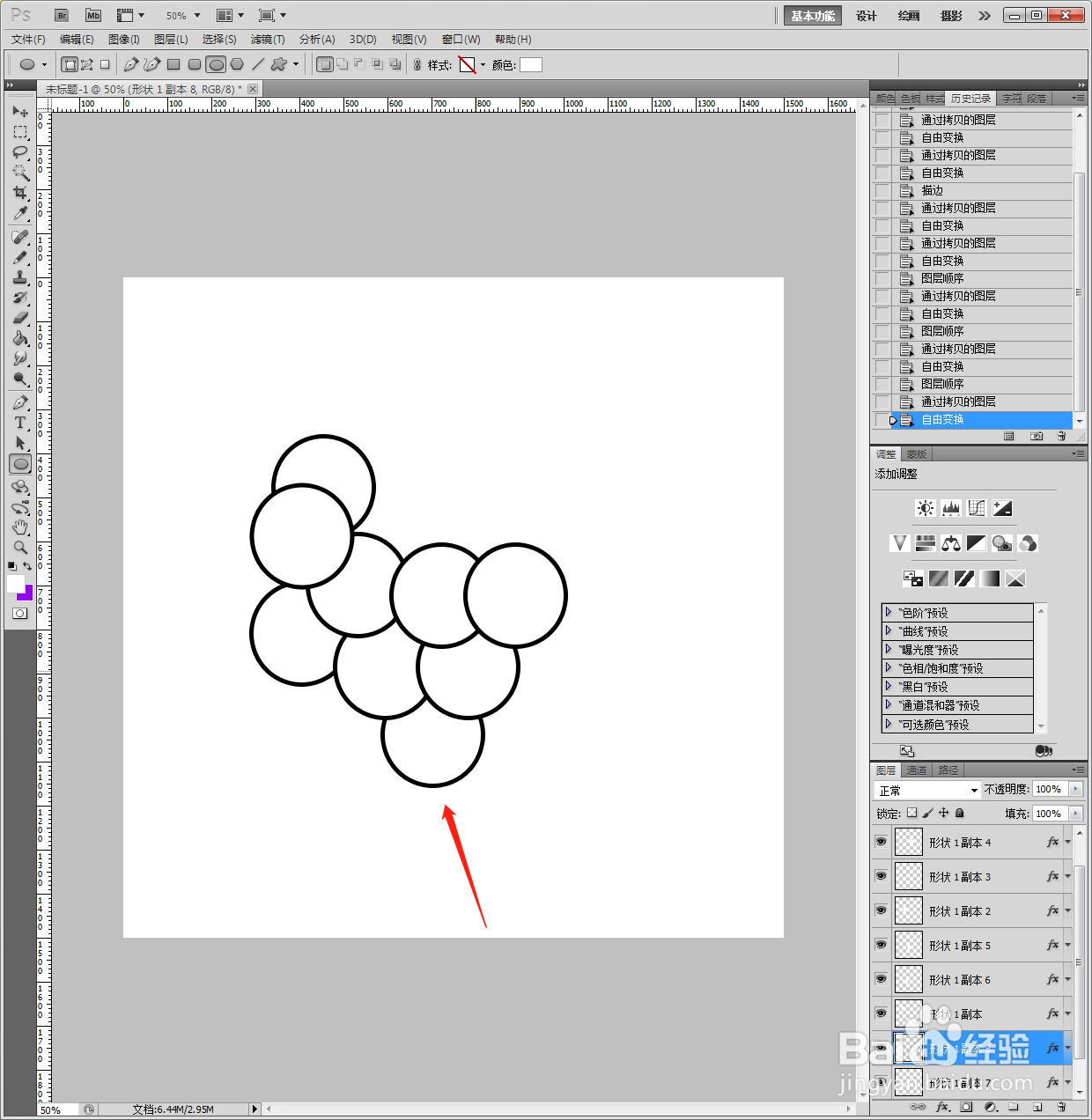
5、继续添加【树叶形状】,鼠标右键【格栅化】。

6、点击【图层】【图层样式】【描边】【10像素黑色】。
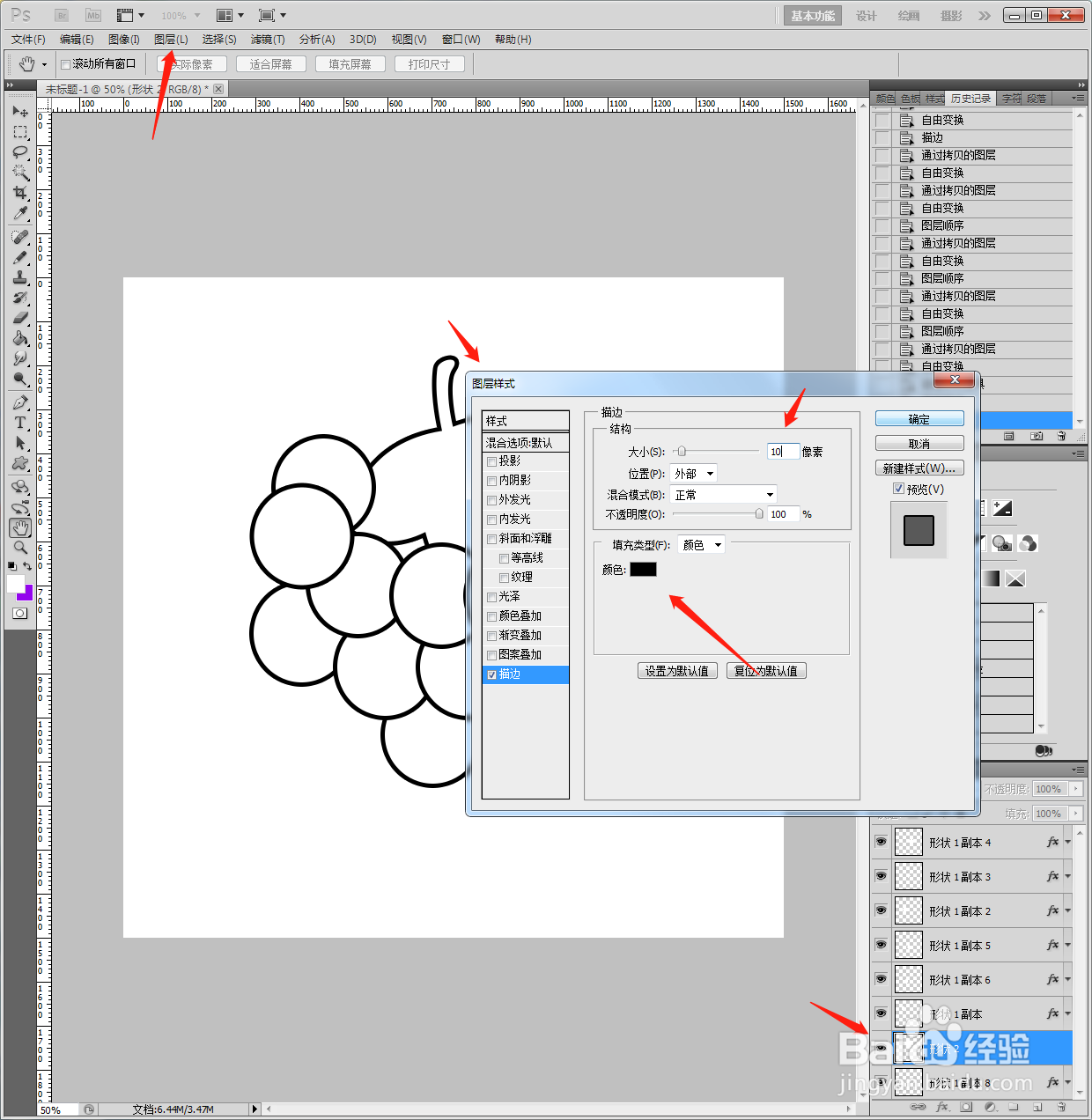
7、使用【铅笔】15像素,画出树枝线条纹理,如图所示。

8、最后另存为图片格式。